Sloot digitale rommel met deze 15 tips
1/15
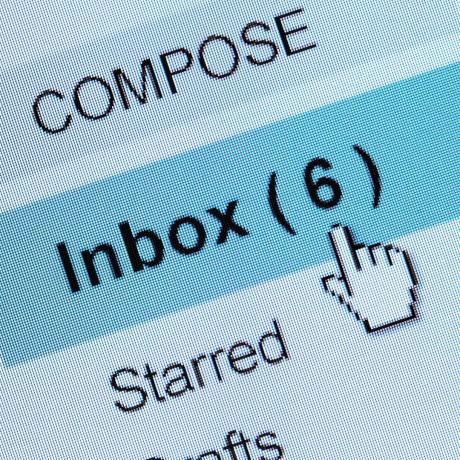 Devonyu/Getty Images
Devonyu/Getty Images
Organiseer uw e-mailinbox
Het bijhouden van uw e-mailinbox kan een onmogelijke taak lijken. In de tijd die nodig is om één e-mail te lezen of te verwijderen, verschijnen er twee of drie nieuwe voor in de plaats. Een manier om te voorkomen dat dingen te overweldigend aanvoelen, is door een paar submappen in uw inbox te maken om e-mail in te sorteren op basis van belangrijkheid. Organiserende op deze manier blijft uw hoofdinbox minder druk en kunt u het verschil zien tussen e-mails die dat wel zijn tijdgevoelig, e-mails die belangrijk zijn maar kunnen wachten en e-mails die weinig meer doen dan ruimte innemen uw inbox.
2/15
 D3Damon/Getty Images
D3Damon/Getty Images
Sorteer door oude digitale documenten
Tenzij u trouw vasthoudt aan hetzelfde beproefde bestandsbeheersysteem zolang u een computer, is de kans groot dat de bestanden en documenten van uw apparaat worden opgeslagen in een warboel die alleen logisch is jij - als dat. Plan wat tijd in om uw oude documenten door te nemen en ze logisch te reorganiseren, terwijl u onnodige en irrelevante bestanden verwijdert. Pas op dat u niets verwijdert dat later belangrijk zal zijn, zoals
fiscale documenten.3/15
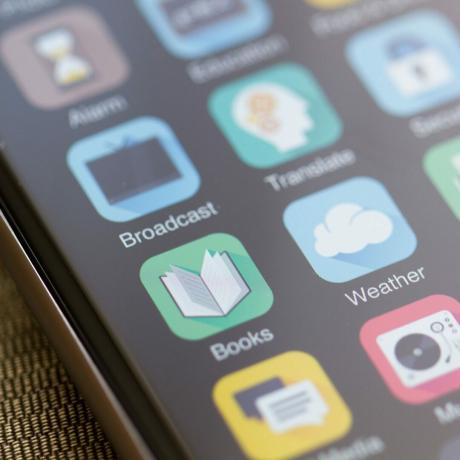 denk creative/Getty Images
denk creative/Getty Images
Offload ongebruikte apps
Oude apps die u langzamerhand niet meer gebruikt of nooit echt hebt gebruikt, nemen waardevolle opslagruimte op uw telefoon in beslag en zorgen voor visuele rommel. Maak een inventaris van de apps die je hebt gedownload op uw apparaat en verwijder alles wat u al een tijdje niet hebt gebruikt. Organiseer degenen die overblijven in actuele mappen buiten uw startscherm, die alleen uw belangrijkste apps voor dagelijks gebruik zouden moeten bevatten.
4/15
 ontwerper491/Getty Images
ontwerper491/Getty Images
Organiseer wachtwoorden en aanmeldingsgegevens
Echt veilig online blijven betekent complexe en unieke wachtwoorden hebben voor elk van uw verschillende accounts. Wachtwoordbeheerders houden van 1Wachtwoord helpen omdat ze unieke wachtwoorden genereren en deze ook bijhouden. U hoeft slechts één hoofdwachtwoord te onthouden om de wachtwoordbeheerder te ontgrendelen, die vervolgens automatisch alle wachtwoorden kan invullen die het veilig voor u opslaat. Bitwarden is een andere geweldige optie die u gratis kunt gebruiken!
5/15
 scanrail/Getty Images
scanrail/Getty Images
Beheer digitale fotoalbums
Het gemak van een camera in elke smartphone valt niet te ontkennen, maar het betekent ook veel kiekjes van momenten die eigenlijk niet de moeite waard zijn om te onthouden - of op te slaan trouwens. Om het aantal foto's op uw apparaten te verminderen, maakt u regelmatig een back-up van uw foto albums op een flashstation of SD-kaart en verwijder vervolgens alle ongewenste afbeeldingen van het apparaat zelf. U maakt ruimte vrij in de opslag van uw telefoon zonder dat u zich zorgen hoeft te maken dat u belangrijke afbeeldingen hebt gewist.
6/15
 AntonioGuillem/Getty Images
AntonioGuillem/Getty Images
Sorteer door digitale muziek en films
Niets zuigt zoveel opslagruimte op als een enorme verzameling digitale muziek en films. Gelukkig, streamingdiensten nemen het grootste deel van de noodzaak weg om inhoud fysiek op apparaten zelf op te slaan. Maar als je ouderwets bent en dingen graag gedownload wilt houden, overweeg dan om de muziek en films te bekijken in uw verzameling en verwijder de bestanden die u zelden opnieuw bezoekt, of bewaar ze in ieder geval op een externe harde schijf drijfveer.
7/15
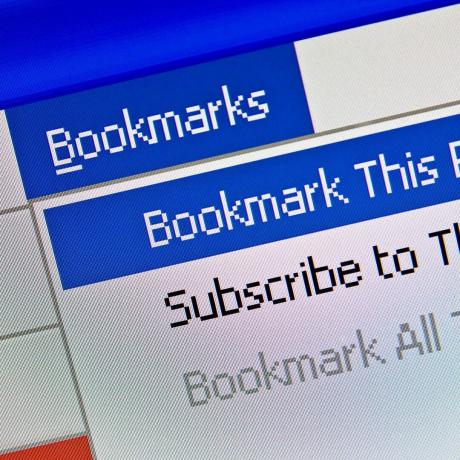 tomeng/Getty Images
tomeng/Getty Images
Maak doelgerichte internetbladwijzers
Bladwijzers zijn een handige manier om snel naar uw meest bezochte websites te navigeren, maar alleen als uw bladwijzerbalk goed is ingedeeld. Als u voorbij verouderde webpagina's en verlopen deals op uw bladwijzerbalk moet kijken om bij degene te komen die u gebruikt, neem dan even de tijd om te reorganiseren. Reserveer de hoofdbalk voor websites die u wekelijks (zo niet dagelijks) gebruikt, maak categorie-submappen voor minder gebruikte links en verwijder de rest.
8/15
 Jeffoto/Getty Images
Jeffoto/Getty Images
Defragmenteer uw harde schijf
Regelmatig defragmenteren van uw harde schijf is een eenvoudige stap voor computeronderhoud die veel mensen vaak verwaarlozen. "Defragmenteren" is in wezen het proces van het consolideren van gegevens op uw harde schijf naar een specifieke locatie. Eenmaal klaar, kan de harde schijf informatie efficiënter vinden, waardoor een soepelere en snellere ervaring ontstaat. Veel moderne besturingssystemen defragmenteren uw schijven automatisch als achtergrondbewerking. Als uw harde schijf niet automatisch defragmenteert, moet u handmatig een defragmentatie starten. Zoek online naar de defragmentatie-instructies voor uw specifieke computer.
9/15
 laser / Getty Images
laser / Getty Images
Ruim het opstarten van uw webbrowser op
Wanneer u uw webbrowser opent, opent deze dan automatisch een aantal websites? Hoewel het in theorie handig is, belast dit uw browser en browser alleen maar onnodig, tenzij u ze allemaal echt nodig heeft internetverbinding. In de meeste gevallen is het beter om uw favoriete zoekmachine in te stellen als uw enige startpagina. Het laadt snel op en dient als een uitstekend startpunt van waaruit u het web kunt verkennen.
10/15
 CarmenMurillo/Getty Images
CarmenMurillo/Getty Images
E-mailmarketinglijsten
Een andere veel voorkomende manier om uw inbox te verstoppen, is door u aan te melden voor te veel automatische e-maillijsten, of u dat nu bedoelde of niet. Zelfs als je een aparte map hebt gewijd aan nieuwsbrieven en e-mailexplosies, het enorme volume dat dagelijks binnenstroomt, kan uw productiviteit echt in de war sturen. Kijk kritisch naar de e-maillijsten waarop u bent geabonneerd, en overweeg of elk u onlangs iets waardevols heeft gestuurd. Schrijf je uit voor alle lijsten waar je niet echt van profiteert.
11/15
 wildpixel/Getty Images
wildpixel/Getty Images
Tijdelijke internetbestanden
Terwijl u op internet surft, voert uw browser constant een aantal achtergrondtaken en -processen uit. Een daarvan is automatisch opslaan, of cachen bestanden en afbeeldingen van websites, zodat deze niet elke keer dat u die specifieke pagina laadt, van een server hoeft te worden opgehaald. Hoewel de cache van uw browser de toegang tot internet veel efficiënter maakt, moet deze ook eens in de zoveel tijd worden gewist terwijl om ervoor te zorgen dat u toegang heeft tot de meest up-to-date versie van uw accounts en websites en om inloggen of bekijken te voorkomen problemen. Het wissen van uw cache is snel en gemakkelijk - een online zoekopdracht die verwijst naar de browser die u gebruikt, zou u door het proces moeten leiden.
12/15
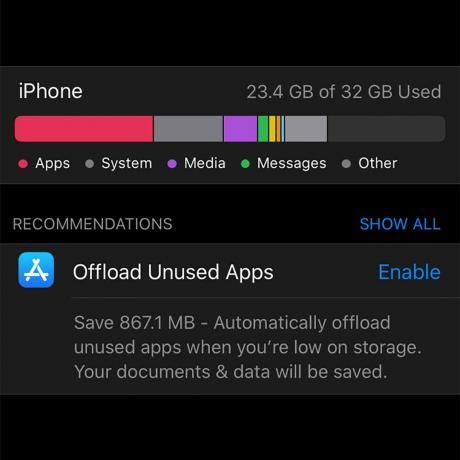 Met dank aan Apple
Met dank aan Apple
Controleer uw opslag op het apparaat
Ontdek wat de meeste digitale ruimte op je telefoon in beslag neemt door de opslag van het apparaat te controleren. (Je zou een vrij gedetailleerde uitsplitsing zoals hierboven ergens in Instellingen moeten vinden.) Dit geeft je een beter idee van welke soorten informatie u wilt targeten, zoals apps of foto's, als u wat ruimte op uw apparaat.
13/15
 runeer/Getty Images
runeer/Getty Images
Rangschik uw bureaubladpictogrammen
Het bureaublad van uw computer (de bestandslocatie, niet de fysieke ruimte waar u plaats je pc) is een handige verzamelplaats voor bestanden en programmapictogrammen. Maar als je genoeg programma's installeert en genoeg bestanden opslaat, begint je bureaublad te lijken op een chaotische digitale collage die door een derdeklasser is samengesteld. Probeer uw bureaublad zo leeg mogelijk te houden door bestanden op de daarvoor bestemde locaties op te slaan en te verwijderen ongebruikte bestanden regelmatig en rangschik bureaubladpictogrammen op een georganiseerde manier, aan slechts één kant van het scherm. Wijs wekelijks een beetje tijd aan om het bureaublad op te ruimen - misschien op vrijdagmiddag? - om er een gewoonte van te maken.
14/15
 drukUA/Getty Images
drukUA/Getty Images
Verwijderen is niet hetzelfde als het verwijderen van een pictogram
Over bureaubladpictogrammen gesproken: als u een programma van uw computer wilt verwijderen, denkt u misschien dat u alleen het pictogram van dat programma van uw bureaublad hoeft te verwijderen. Hoewel dit geldt voor Macs, is het niet voor Windows, waar het bureaubladpictogram meestal een snelkoppeling is naar het programma, niet naar het programma zelf. Om een stuk software volledig van uw Windows-computer te verwijderen, moet u het specifieke verwijderingsproces van dat programma doorlopen.
15/15
 Sitthiphong/Getty Images
Sitthiphong/Getty Images
Snoei uw feeds voor sociale media
Sociale media zijn een krachtig hulpmiddel dat mensen van over de hele wereld bij elkaar kan brengen op een manier die vijftien jaar geleden onmogelijk was. Maar de meeste vormen van sociale media kunnen ook heel snel ontaarden in gewoon een andere bron van rommel, waardoor u wordt overladen met informatie die niet nuttig of noodzakelijk is. Als u de effecten van die overbelasting voelt, neem dan even de tijd om uw gebruik van sociale media en de soorten inhoud die door uw feeds stromen te onderzoeken. Verminder het aantal volgers dat niet goed voelt, en beperk uw feeds tot alleen educatieve en inspirerende accounts. Je brein zal je dankbaar zijn.



